Windows 10 SmartScreen filter štiti vasod aplikacija neprovjerenih programera. Filter je lako isključiti ako znate da je dotična aplikacija sigurna. SmartScreen filter prikazuje različite poruke o pogrešci koje većinu možete riješiti. Obično su samo potrebna dodatna dopuštenja ili prijava na vaš administratorski račun. Isto se ne može reći za ovu aplikaciju ne može se pokrenuti na vašoj PC pogrešci koju generira filter SmartScreen. Jednostavno vam poručuje da se obratite programeru aplikacija i ništa drugo. Pogreška se može pojaviti za aplikacije koje su se prije pokretale bez ikakvih problema. Evo kako možete popraviti ovu aplikaciju ne može se pokrenuti na računalu na Windows 10.
Ova se aplikacija ne može pokrenuti na vašem računalu
Ova je pogreška pogreška kompatibilnosti. Aplikacija koju pokušavate instalirati nije kompatibilna sa sustavom Windows 10. Ova će pogreška također biti prikazana ako aplikacija zahtijeva posebna dopuštenja za pokretanje koje standardni korisnik nema. Ova se pogreška pojavljuje kada pokušate instalirati aplikaciju, a ne kada je pokrenete. Ako je aplikacija već instalirana na vašem sustavu, pokretanje neće generirati ovu pogrešku. Postoje dva načina da se to popravi.

Upotrijebite svoj administratorski račun
Kad vidite ovu poruku o pogrešci, ne viditemogućnost za prijavu putem svog administrativnog računa. Ako ne upotrebljavate administrator račun, prebacite se na njega i pokušajte ponovo instalirati aplikaciju. Ako se problem nastavi, prijeđite na sljedeće rješenje u nastavku.
32-bitna ili 64-bitna aplikacija
Ako koristite 32-bitnu verziju sustava Windows10 i pokušate instalirati 64-bitnu verziju aplikacije, vidjet ćete ovu pogrešku. Isto tako, ako pokušavate instalirati 32-bitnu aplikaciju na 64-bitnu Windows instalaciju, vidjet ćete istu pogrešku. Ovdje stvarno postoji samo jedno rješenje; pronađite ispravnu verziju aplikacije i instalirajte je.
Onemogućite SmartScreen
Ova se aplikacija ne može pokrenuti na vašem računalu greška je sklona pogrešci. Ako ste isprobali oba gore navedena rješenja i dalje vidite pogrešku, pokušajte isključiti SmartScreen.
Otvorite aplikaciju Upravljačka ploča i idite na Sustav i sigurnost> Sigurnost i održavanje. Pomaknite se prema dolje i kliknite "Promijeni postavke" pod "Windows SmartScreen".
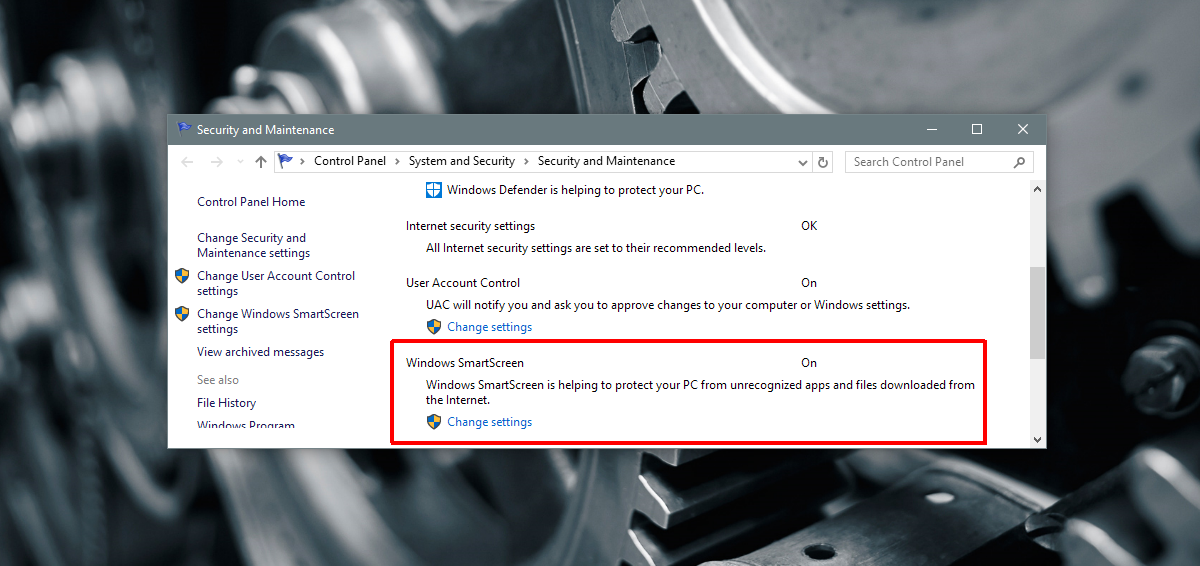
U prozoru Windows SmartScreen odaberiteOpcija "Nemojte ništa raditi (isključite Windows SmartScreen)". Pokušajte ponovo instalirati aplikaciju sa svog administrativnog računa. Ako se instalira, provjerite da li ispravno radi. Ako se ne uspije instalirati, vjerojatno se problem nalazi u aplikaciji.
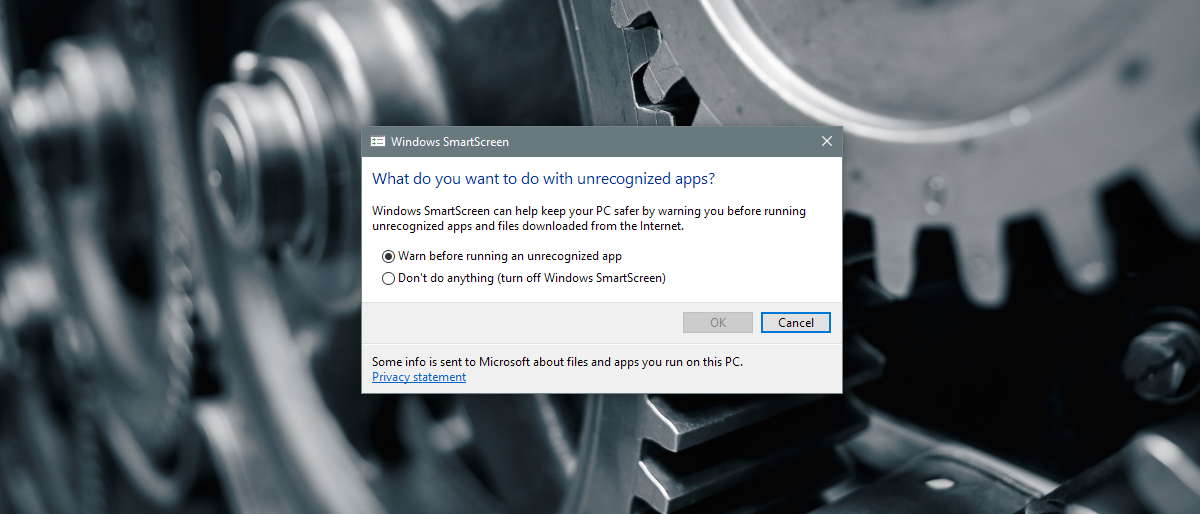
Vaš je jedini zahtjev za sada pričekati ažuriranjeza aplikaciju ili pronađite alternativu. Ako isključite SmartScreen, obavezno ga uključite nakon što instalirate aplikaciju. Nikada nije dobra ideja ostaviti vaš sustav nezaštićenim.













komentari